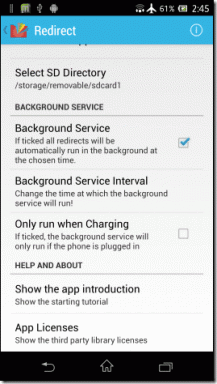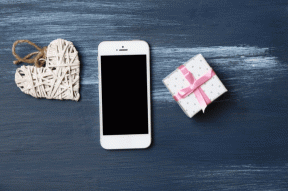IOS 11의 잠금 화면에서 iPhone 음악 위젯이 멈추는 문제를 해결하는 9가지 방법
잡집 / / November 29, 2021
iOS 11 잠금 화면의 음악 위젯을 사용하면 실제로 iPhone 또는 iPad를 잠금 해제하지 않고도 기본 재생 컨트롤에 쉽게 액세스할 수 있습니다. 매우 직관적이며 Apple Music, Spotify 또는 Pandora와 같이 음악을 재생하는 데 사용하는 앱에 관계없이 표시됩니다.
음악을 일시 중지하거나 중지하면 위젯이 결국 잠금 화면에서 사라집니다. 하지만 사라지지 않는다면?

멈춘 음악 위젯은 특히 중요한 알림을 방해할 때 큰 골칫거리입니다. 왜 이런 일이 일어나는지 궁금하시다면 많은 기술적 문제 iOS 11에서 널리 퍼진 것입니다.
다행히 문제를 해결하기 위해 수행할 수 있는 수정 사항이 많이 있습니다. 그러니 더 이상 고민하지 말고 최대한 빨리 잠금 화면에서 그 망할 위젯을 꺼내자.
1. 재생/일시 정지, 잠금 해제/잠금
음악 위젯이 멈춘 것처럼 보이지만 고정되지 않고 컨트롤이 제대로 작동해야 합니다. 수행하려는 작업은 잠재적으로 모든 문제를 즉시 풀 수 있는 간단한 수정이므로 다른 문제 해결 팁을 시도하기 전에 반드시 이 작업을 수행해야 합니다.
음악 위젯에서 재생을 누르고 몇 초간 기다린 다음 일시 중지를 누릅니다.

이제 장치의 잠금을 해제한 다음 화면을 다시 잠급니다. 그런 다음 전원 버튼을 눌러 잠금 화면에 액세스하면 위젯이 사라진 것을 확인할 수 있습니다.
바라건대, 그것이 전체 문제의 끝입니다. 그렇지 않다면 다음에 무엇을 할 수 있는지 봅시다.
2. 강제 종료 관련 앱
그것이 Apple의 기본 음악 앱 또는 Spotify와 같은 타사 플레이어, 앱 자체의 결함 인스턴스가 문제의 근본 원인임을 간단히 배제할 수 없습니다. 문제를 해결하려면 메모리에서 강제 종료해 보겠습니다.
홈 버튼을 두 번 탭하여 앱 전환기에 액세스한 다음 음악 플레이어 카드를 위로 스와이프하여 메모리에서 강제 종료합니다. 또한 메모리에서 열려 있는 다른 음악 앱도 닫는 것이 좋습니다.

메모: iPhone X에서는 화면 하단에서 위쪽으로 스와이프하고 앱 전환기가 표시되도록 손가락을 짧게 누르고 있어야 합니다. 또한 음악 플레이어 카드를 길게 탭한 다음 표시되는 빨간색 아이콘을 탭하여 메모리에서 제거해야 합니다.
그렇게하면 화면을 잠근 다음 전원 버튼을 눌러 다시 돌아갑니다. 문제가 사용 중인 음악 플레이어와 관련된 기술적 문제로 인해 발생한 경우 잠금 화면에서 더 이상 음악 위젯을 찾을 수 없습니다.
음악을 재생하는 동안 다시 멈추면 다음에 기기를 다시 시작해 보세요.
3. 장치 다시 시작
기기를 완전히 다시 시작하면 시스템 메모리가 재설정되고 iOS 11이 작업을 시작할 수 있습니다. 이 후에는 음악 위젯이 없어졌을 가능성이 큽니다.
장치를 끄려면 전원 버튼을 몇 초 동안 누르십시오. 그러나 iPhone X에서는 전원 버튼을 누르기 전에 볼륨 크게 및 볼륨 작게 버튼을 빠르게 연속해서 눌러야 합니다.
이제 기기를 끄려면 스와이프하라는 메시지가 표시되어야 합니다. 그렇게 하세요.

장치가 완전히 종료된 후 Apple 로고가 있는 흰색 화면이 나타날 때까지 전원 버튼을 다시 길게 누릅니다. iPhone 또는 iPad에 액세스하라는 메시지가 표시되면 PIN을 입력합니다.
음악 위젯이 사라졌어야 합니다. 그러나 그렇지 않거나 잠시 후 문제가 다시 발생하면 일부 설정을 조정할 때입니다.
4. 알림 끄기
좋아하는 음악 앱의 다양한 알림 설정이 음악 위젯과 충돌할 수 있는데, 이것이 음악 위젯이 잠금 화면에서 멈추는 또 다른 주요 원인입니다. 유용한 알림 및 배지 아이콘을 놓치기 때문에 지금 수행하려는 작업은 완벽한 수정이 아닙니다. 그러나 문제를 완전히 해결하는 iOS 업데이트가 없으면 일부 기능을 희생해야 합니다.
1 단계: iPad 또는 iPhone의 설정 화면에서 알림을 탭한 다음 뮤직 플레이어 앱(음악, Spotify, Pandora 등)을 탭합니다.

2 단계: 알림 허용 옆의 스위치를 끕니다.

iPhone 또는 iPad를 재시동하십시오. 알림이 방해하여 문제가 발생한 경우 음악 위젯은 영원히 사라지고 다시는 돌아오지 않을 것입니다. 그렇지 않은 경우 다음 수정 사항은 바로 아래에 있습니다.
5. Apple Music 끄기(음악 앱별)
기본 뮤직 앱을 통해 콘텐츠를 스트리밍하지 않는 경우 다음을 고려해야 합니다. Apple Music 서비스 끄기. 포럼 잡담은 옵션을 비활성화하면 모든 것이 영원히 해결된다는 것을 나타냅니다.
걱정하지 마세요! 여전히 앱을 사용하여 로컬에 저장된 모든 음악을 재생할 수 있습니다. 그러나 Apple Music과 관련된 For You 및 Browse 옵션의 부족과 같은 사소한 시각적 변경 사항을 확인해야 합니다.
설정 화면에서 음악을 선택하세요. 그런 다음 Apple Music 보기 옆에 있는 스위치를 탭합니다.

네. 그러면 Apple Music이 비활성화됩니다.
음악 위젯이 사라졌습니까? 그렇지 않다면 다음에 카드에 무엇이 있는지 봅시다.
6. 오늘 보기 끄기
오늘 보기는 iOS 11 내에서 영구적으로 켠 위젯을 표시하며 잠금 화면 오른쪽으로 스와이프하여 액세스할 수 있습니다. 불행히도 음악 위젯이 멈추는 또 다른 가능한 이유입니다. 오늘 보기 화면을 자주 사용하지 않는 경우 비활성화하는 것이 좋습니다.
그렇게 하려면 설정 화면에서 Touch ID 및 암호 옵션을 누릅니다. 그런 다음 오늘 보기 옆의 스위치를 눌러 기능을 끕니다.

잠금 화면을 방문하십시오. 여전히 음악 위젯이 표시되면 몇 가지 심각한 수정 사항으로 이동할 때입니다.
7. 앱 다시 다운로드
때로는 특정 문제를 영원히 해결하기 위해 앱을 완전히 다시 설치하는 것보다 더 좋은 것은 없습니다. 따라서 뮤직 플레이어를 삭제하고 다시 다운로드하십시오.
메모: 궁금하시다면 기본 뮤직 앱도 다시 설치할 수 있습니다.
그러나 잃을 여유가 없는 음악 라이브러리가 있는 경우 앱을 완전히 삭제하는 것은 좋은 생각이 아닙니다. 다행히도 사용할 수 있습니다 iOS 11의 오프로드 앱 기능 대신 음악 파일은 그대로 유지하면서 앱 관련 데이터만 삭제합니다.
1 단계: 설정 화면에서 일반을 누른 후 iPhone/iPad 저장 공간을 누르세요.

2 단계: 표시되는 앱 목록에서 음악 플레이어를 선택합니다.

3단계: 앱 오프로드를 탭합니다. 음악 라이브러리를 삭제하지 않고 앱을 제거해야 합니다.

4단계: iPhone 또는 iPad를 재시동하십시오. 홈 화면으로 돌아가면 방금 오프로드한 앱의 아이콘이 홈 화면에 계속 표시되어야 합니다. 앱을 다시 다운로드하려면 탭하기만 하면 됩니다.

멋진 팁: 오프로드된 앱은 그 아래에 작은 구름 모양의 표지판이 표시됩니다.
문제가 해결되었습니까? 그렇지 않은 경우 계속합니다.
8. 블루투스 장치 페어링 해제
iPhone 또는 iPad를 자동차의 스테레오 세트와 같은 Bluetooth 장치에 연결한 경우 연결을 끊은 후에도 음악 위젯이 강제로 멈추는 알려진 결함이 있습니다. 이것은 미치게 들릴 것이지만, 그렇다면 해당 블루투스 장치에서 스마트폰이나 태블릿의 페어링을 해제해야 합니다.
1 단계: 그렇게 하려면 Bluetooth를 누른 다음 내 장치에서 문제가 있는 장치를 누릅니다.

2 단계: 이 장치 지우기를 눌러 기억된 장치 목록에서 제거하십시오.

그런 다음 iPhone 또는 iPad를 완전히 다시 시작하면 됩니다. 삼가 다른 장치로 음악 스트리밍 애플이 이것을 영원히 패치할 때까지.
9. 모든 설정 재설정
위의 수정 사항 중 어느 것도 작동하지 않거나 음악 위젯이 가끔씩 다시 멈추는 경우 불행히도 전체 설정 재설정이 보증됩니다. 재설정 후 시간이 지남에 따라 변경했을 수 있는 모든 iOS 기본 설정 및 설정이 기본값으로 되돌아갔기 때문에 큰 성가심입니다. 으악!
그러나 더 밝은 면에서, 음악 위젯으로 인한 이 모든 혼란이 완전히 사라질 가능성은 상당히 높습니다. 자, 끝냅시다.
1 단계: 설정 화면에서 일반을 선택한 후 초기화를 선택하세요.

2 단계: 모든 설정 재설정을 탭합니다.

3단계: 확인 팝업 상자에서 재설정을 누릅니다.

기기를 재설정하는 데 시간이 걸리며 그 후에는 Apple 계정과 다른 앱에 다시 로그인해야 합니다.
그리고 음악 위젯? 당신은 마침내 그것이 사라진 것을 발견해야합니다!
정상으로 돌아가지만...
잠금 화면이 예전처럼 정상적으로 작동할 가능성이 있습니다. 그리고 앱을 삭제하거나 iOS 11을 재설정하지 않고도 적어도 중간에 문제를 해결했으면 합니다.
그러나 어떤 수정을 거쳤든 상관없이 iOS 업데이트가 제공되는 즉시 수행해야 합니다. 애플이 그린 그 엉성함에 대한 많은 비난, 그리고 다가오는 iOS 11 업데이트는 문제를 영원히 고칠 것입니다.
마지막으로, 댓글로 도움이 된 내용을 공유하는 것을 잊지 마십시오.